علت و روش هاي حل مشكل كار نكردن بعضي از كليد هاي كيبورد لپ تاپ
به دلايل مختلفي ممكن است صفحه كليد لپ تاپ يا كامپيوترهاي روميزي به طور ناگهاني از كار بيافتند. اين يك مشكل رايج نيست اما گاهي اتفاق مي افتد كه بخشي يا كليه كليدهاي صفحه كليد متوقف شوند. در ادامه راه حل هاي جديدي را براي مشكل كار نكردن بعضي از دكمه هاي صفحه كليد پيشنهاد مي دهيم.

علت و روش هاي حل مشكل كار نكردن بعضي از كليد هاي كيبورد لپ تاپ
به دلايل مختلفي ممكن است صفحه كليد لپ تاپ يا كامپيوترهاي روميزي به طور ناگهاني از كار بيافتند. اين يك مشكل رايج نيست اما گاهي اتفاق مي افتد كه بخشي يا كليه كليدهاي صفحه كليد متوقف شوند. در ادامه راه حل هاي جديدي را براي مشكل كار نكردن بعضي از دكمه هاي صفحه كليد پيشنهاد مي دهيم.

رفع مشكل كار نكردن كيبورد لپ تاپ با خارج كردن مواد مزاحم
لپ تاپ خود را به سمت بالا و در زاويه ۴۵ تا ۷۵ درجه بگيريد و لپ تاپ را به آرامي تكان دهيد. گاهي اوقات خرده نان يا تخمه يا هر چيز ديگري كه در هنگام كار با سيستم خورده ايد در زير كليدهاي صفحه كليد گير مي كند. اين روش براي كيبوردهاي مكانيكي هم قابل انجام است. اگر صداي دكمه هاي كيبورد شما را آزار مي دهد پيشنهاد مي كنيم پست چگونه صداي دكمه هاي كيبورد مكانيكي را به هنگام تايپ كاهش دهيم؟ را مطالعه بفرماييد.
حل مشكل كار نكردن صفحه كيبورد با ريبوت سيستم
راه اندازي مجدد مشكلات زيادي را حل مي كند، اگر نميتوانيد از طريق ماوس سيستم را ريستارت كنيد و صفحه كليد شما هم كار نمي كند مي توانيد به مدت ۱۰ تا ۱۵ ثانيه دكمه پاور سيستم را نگه داريد تا كامپيوتر خاموش شود. در صورتي كه باز هم سيستم شما خاموش نمي شود باتري لپ تاپ را بيرون بياوريد و بعد ۱ دقيقه باتري را جايگزين كنيد و لپ تاپ را بوت كنيد. سيستم را ريبوت كنيد و تلاش كنيد با حالت Safe Mode وارد شويد. اگر كيبورد شما در حالت safe mode كار مي كند اين نشان دهنده اين است كه برنامه ها و يا درايور دستگاه هايي كه شما نصب كرديد موجب اين مشكل شده است.
safe mode
مشكل جابجايي تايپ حروف و عدد در كيبورد لپ تاپ
اگر كليدهاي تابع F1 تا F12 كيبورد شما كار نمي كنند ممكن است كليد F-lock صفحه كليد شما غيرفعال باشد، اين كليد غالبا در كيبوردهاي مايكروسافت پيدا مي شود در ساير صفحه كليد ها به جاي F-lock كليد Fn وجود دارد. براي فعال شدن كليدهاي تابع از روشن بودن كليد F-lock اطمينان حاصل كنيد.
اگر كليدهاي عدد صفحه كليد شما كار نمي كند و يا عجيب و غريب كار مي كند مثلا اگر با تايپ عدد اشاره گر شما حركت مي كند كليد Num Lock را فشار دهيد. كليد Num Lock كليدهاي عددي شما را فعال مي كند كه با فشار دادن دكمه هاي عددي، ارقام ۰تا ۹ بايد براي شما تايپ شود.
برخي از كليدهاي تابعي F1 تا F12 در همه برنامه ها كار نمي كنند. يك روش ساده براي تست اين است كه برنامه Notepad يا word ، يا مرورگر اينترنت را باز كنيد و كليد را در اين برنامه ها تست كنيد. قبلا در انزل وب براي كار نكردن كليد هاي تابعي روش هايي را در پست ۴ راه حل براي رفع مشكل كار نكردن دكمه Fn لپ تاپ در ويندوز آموزش داديم كه در صورت تمايل مي توانيد مطالعه بفرماييد.
keyboard
از كار افتادن بعضي از دكمه هاي كيبورد به علت تميز نكردن صفحه كيبورد
گرد و غبار هوا و يا ديگر آلودگي هايي كه در طول زمان روي كيبورد شما مي نشيند موجب بد عمل كردن كيبورد مي شود. سعي كنيد صفحه كليد و محيط اطراف آن را تميز نگه داريد. شما مي توانيد فضاي بين كليد هايتان را با هواي فشرده تميز كنيد. اگر آب، چاي و… روي لپ تاپ تان ريخت پيشنهاد مي كنيم پست اگر آب،چاي و.. روي لپ تاپ تان ريخت اينكار ها را بلافاصله انجام دهيد را مطالعه بفرماييد. اگر روي كيبورد شما نوشيدني مثل قهوه يا چاي ريخته است مي توانيد با الكل يا آب صابون صفحه كليد خود را تميز كنيد اما توجه داشته باشيد كه الكل يا آب صابون را مستقيما روي كيبورد نريزيد بلكه يك پارچه را اغشته به اين مواد كنيد و صفحه كليد خود را تميز كنيد. قبلا در انزل وب نحوه تميز كردن كيبورد را در پست ۴ روش تعمير ، جا زدن و تميز كردن دكمه هاي كيبورد لپ تاپ و كامپيوتر آموزش داديم. براي پاك كردن سطوحي كه از حساسيت زيادي برخوردار هستند نكات اساسي را در بهتر تميز كردن اين سطوح در پست ۴ نكته مهم در شستن و تميز كردن وسايل و قطعات الكترونيكي بيان كرديم كه خواندن آن خالي از لطف نيست.
علت كار نكردن بعضي دكمه هاي كيبورد كامپيوتر در ويندوز ۱۰ ، ۸ ، ۸٫۱ و ۷
بعضي از كاربراني كه سيستم عاملشان را به ويندوز ۱۰ بروزرساني كرده اند با مشكل كار نكردن صفحه كليد روبه رو مي شوند. براي حل اين مشكل مسير start>control panel>Ease of Access را دنبال كنيد.
keyboard1
سپس Change how your keyboard works را انتخاب كنيد.
keyboard
در صفحه باز شده اسكرول را پايين بكشيد و در قسمت Make it easier to type گزينه Turn on Filter Keys را انتخاب كنيد و سپس OK را انتخاب كنيد.
keboard3
رفع مشكل كار نكردن كيبورد در ويندوز با نصب مجدد درايور كيبورد
براي نصب مجدد درايور كيبورد روي computer راست كليك كنيد . manager را انتخاب كنيد سپس Device Manager را انتخاب كنيد.
device-manager
در اين بخش دسته Keyboards را پيدا كنيد و گزينه Standard PS/2 Keyboard راست كليك كنيد و Uninstall را انتخاب كنيد.
standard-ps2-keyboard
در صفحه باز شده براي تاييد حذف درايور ok را انتخاب كنيد.
confirm-device-uninstall
بعد از حذف كامپيوتر را ريستارت كنيد و مرحله بعد را دنبال كنيد.
حل مشكل كار نكردن كليدهاي كيبورد لپ تاپ بروزرساني درايور صفحه كليد
شما مي توانيد به كمك Driver Easy به طور خودكار تمام درايورهاي دستگاه را به آخرين نسخه بروزرساني كنيد. Driver Easy به طور خودكار سيستم شما را پيكربندي مي كند و درايورهاي درست را براي آن پيدا مي كند. با استفاده از اين برنامه شما نيازي نداريد در مورد نحوه دانلود و نصب درايور بدانيد. تنها با ۲ كليك شما مي توانيد تمام درايورهايي كه دچار مشكل هستند را دانلود و نصب كنيد.
برنامه Driver Easy را دانلود و نصب كنيد.
keyboard4
برنامه را اجرا كنيد و روي دكمه Scan Now كليك كنيد. سپس Driver Easy كامپيوتر شما را اسكن مي كند و درايورهايي كه مشكل دارند را شناسايي مي كند.
سپس درايورهايي كه نياز به بروزرساني دارند براي شما نمايش داده مي شود كه با كليك بر روي Update درايورها به طور خودكار دانلود و نصب مي شوند. با كليك بر روي دكمه Update All تمام درايورها دانلود مي شوند.
keyboard6
علاوه بر نرم افزار فوق ميتوانيد از ۱۱ ابزار برتر آپديت ، نصب و دانلود درايور هاي لپ تاپ و كامپيوتر نيز استفاده كنيد.
مشكل از كار افتادن اتصال كيبورد در ويندوز ۱۰ ، ۸ و.. با چك كردن مادر برد
گاهي اوقات اتصال صفحه كليد با مادربرد قطع مي شود كه در صورتي كه سيستم شما گارانتي ندارد و خودتان در زمينه سخت افزار سررشته هستيد مي توانيد براي تعمير مشكل به سايت سازنده لپ تاپ مراجعه كنيد و اطلاعات لازم را دريافت كنيد.
از كار افتادن صفحه كيبورد به علت ضعيف شدن باتري
باتري هاي ضعيف مي توانند بر عملكرد صفحه كليدهاي بي سيم لپ تاپ تاثير بگذارند. هنگامي كه باتري كم مي شود ممكن است صفحه كليد پاسخ ندهد. براي حل اين مشكل لپ تاپ مستقيما به برق وصل كنيد يا يك صفحه كليد اكسترنال را به طور موقت وصل كنيد.
همچنين بخوانيد: فروش كيبورد رپو مناسب و ارزان براي كامپيوتر و لپ تاپ
اگر با وجود تمام موارد بالا باز صفحه كليد شما كار نمي كنيد يك صفحه كليد جديد جايگزين كنيد. چنانچه دوره گارانتي سيستم شما به پايان نرسيده است مي توانيد براي تعويض صفحه كليد خود اقدام كنيد. علاوه بر اين از گوشي خود به صورت موقت ميتوانيد به عنوان كيبورد استفاده كنيد.
تجربه و پيشنهاد شما؟
در بالا سعي كرديم بهترين روش هاي حل مشكل كار نكردن بعضي دكمه هاي كيبورد كامپيوتر و لپ تاپ را به شما معرفي كنيم ، اگر شما روش مناسب ديگري در زمينه از كار افتادن كليدهاي كيبورد لپ تاپ و.. ميشناسيد آن را در بخش نظرات پست با ما به اشتراك بگذاريد.
 معرفی بهترین هارد دیسک های اینترنال در بازار
معرفی بهترین هارد دیسک های اینترنال در بازار راهنمای خرید کابل AUX و معرفی انواع کابل AUX
راهنمای خرید کابل AUX و معرفی انواع کابل AUX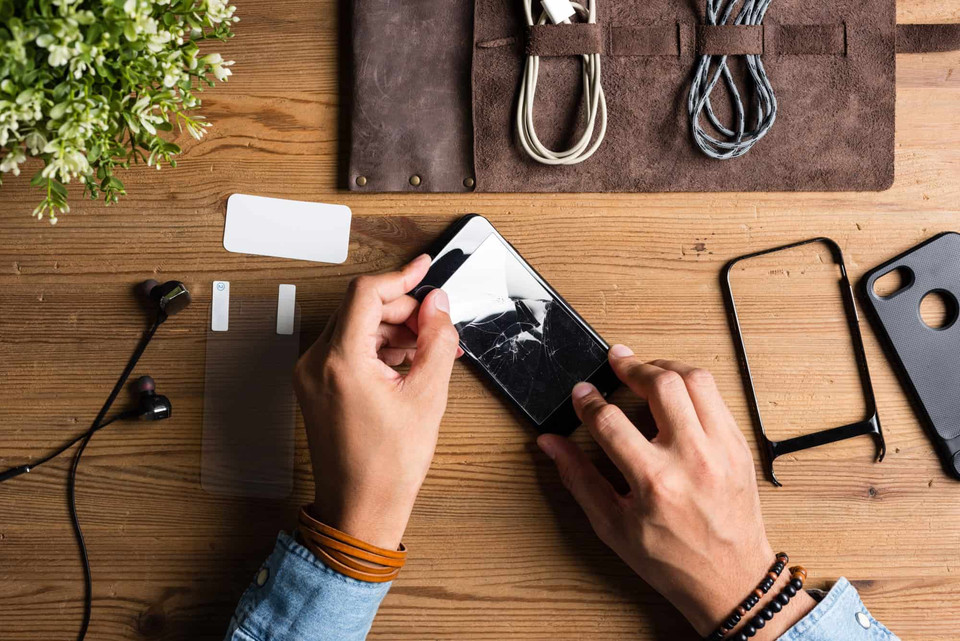 راهنمای خرید و معرفی انواع گلس گوشی
راهنمای خرید و معرفی انواع گلس گوشی معرفی بهترین هدفون از برندهای معتبر و معروف
معرفی بهترین هدفون از برندهای معتبر و معروف راهنمای خرید بهترین قاب برای گوشی های آیفون و سامسونگ
راهنمای خرید بهترین قاب برای گوشی های آیفون و سامسونگ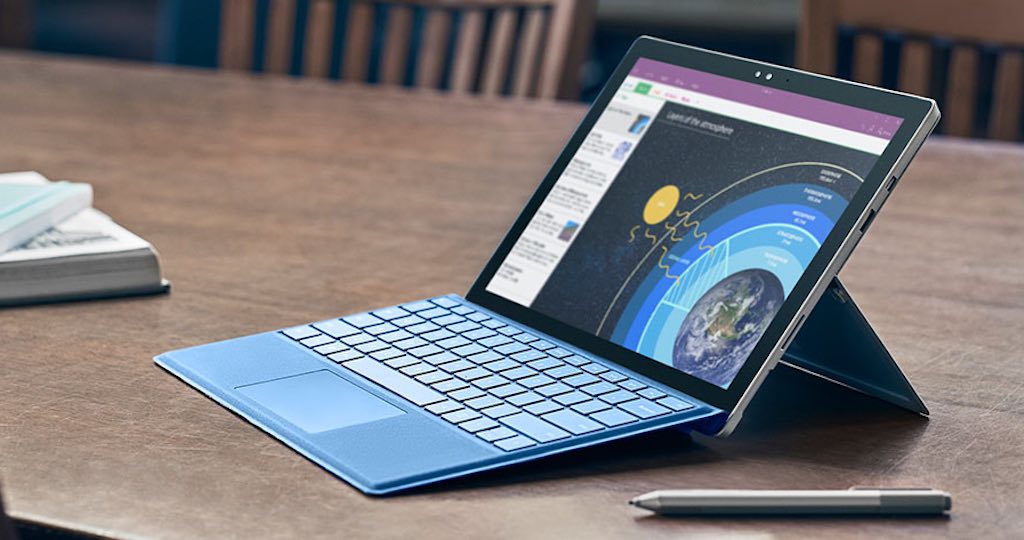 معرفی بهترین مینی لپ تاپ های موجود در بازار 1401
معرفی بهترین مینی لپ تاپ های موجود در بازار 1401